Originale (disposizione del testo originale), I-22, Blocchi e righe – Casio KL-8200 Manuale d'uso
Pagina 23: Premere set per completare l’operazione
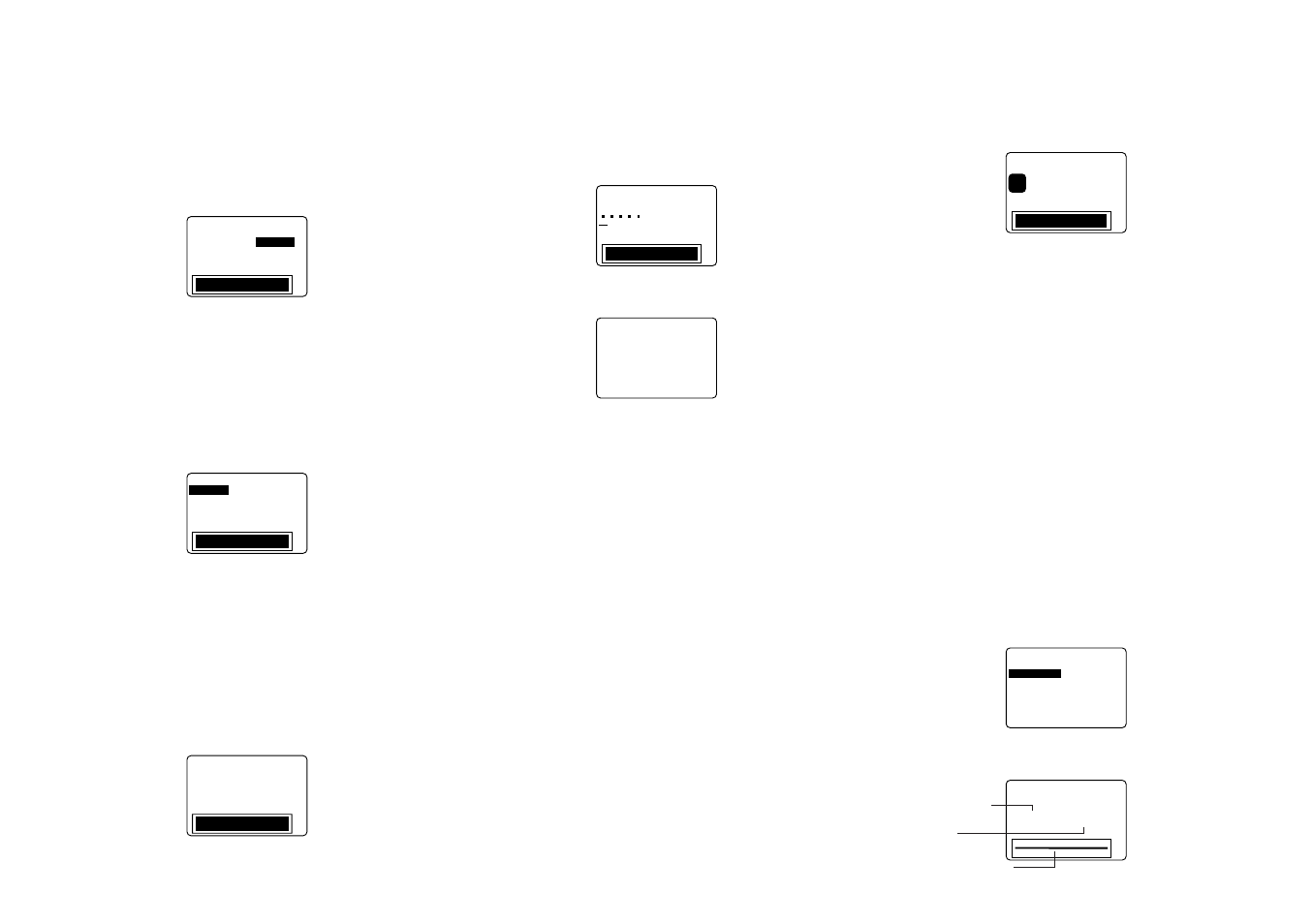
I-22
6. Introdurre il testo che si desidera includere in ciascun
elemento e quindi premere SET per avanzare all’elemen-
to successivo.
• Per usare un carattere già presente in un elemento senza
cambiarlo, premere SET per avanzare all’elemento suc-
cessivo. Per lasciare un elemento in bianco, premere SET
senza introdurre nulla.
• Quando si preme SET dopo aver introdotto il testo per
l’ultimo elemento, appare il menu qui mostrato.
Ì
S
O
R
D
A
U
Q
I
R
.
Z
Z
I
R
O
.
Z
E
R
I
D
E
L
A
M
R
O
N
O
I
H
C
C
E
P
S
m
c
8
.
4
1
m
m
8
1
–
–
–
–
.
S
O
P
S
I
D
–
–
–
.
Z
E
H
G
R
A
L
.
Z
E
H
G
N
U
L
7. Specificare I’attivazione/disattivazione del riquadro, la di-
rezione di stampa (pagina I-18), e la stampa a specchio
o la stampa normale (pagina I-19).
• Usare u e i per spostare l’evidenziatura fra le voci, e t
e y per cambiare ciascuna impostazione.
• L’attivazione di “RIQUADRO” fa sì che la disposizione del
testo sia racchiusa in un riquadro quando viene stampata.
8. Dopo aver effettuato le impostazioni desiderate, preme-
re SET.
A
P
M
A
T
S
.
Z
I
R
O
M
E
M
.
P
O
E
N
I
F
m
c
8
.
4
1
m
m
8
1
–
–
–
–
.
S
O
P
S
I
D
–
–
–
.
Z
E
H
G
R
A
L
.
Z
E
H
G
N
U
L
9. Usare u e i per spostare l’evidenziatura su “STAM-
PA” e quindi premere SET per eseguirne l’operazione.
• Il messaggio “TAGLIARE E [SET]!” appare sullo scher-
mo. Azionare la leva della taglierina del nastro per taglia-
re il nastro in eccesso.
10. Premere SET.
• Al termine dell’operazione di stampa, azionare la leva della
taglierina del nastro per tagliare il nastro.
11. Usare u e i per spostare l’evidenziatura su “FINE
OP.” e quindi premere SET.
C
S
E
/
T
E
S
?
m
c
8
.
4
1
m
m
8
1
.
P
O
E
N
I
F
–
–
–
–
.
S
O
P
S
I
D
–
–
–
.
Z
E
H
G
R
A
L
.
Z
E
H
G
N
U
L
12. Premere SET per completare l’operazione.
Per memorizzare un’etichetta creata usando
una disposizione del testo preselezionata
1. Eseguire i punti da 1 a 8 di “Per usare una disposizione
del testo preselezionata per creare un’etichetta e stam-
parla” per creare l’etichetta.
2. Usare u e i per spostare l’evidenziatura su
“MEMORIZ.” e quindi premere SET.
m
c
8
.
4
1
m
m
8
1
A
?
E
M
O
N
.
Z
E
H
G
R
A
L
.
Z
E
H
G
N
U
L
3. Introdurre fino a cinque caratteri per il nome dell’etichet-
ta, e quindi premere SET.
_
_
_
_
.
S
O
P
S
I
D
_
_
_
C
S
E
/
T
E
S
?
.
Z
I
R
O
M
E
M
%
0
2
A
T
A
S
U
.
R
O
M
E
M
4. Premere SET per memorizzare l’etichetta o ESC per
sospendere l’operazione senza memorizzare nulla.
5. Usare u e i per spostare l’evidenziatura su “FINE OP.”
e quindi premere SET.
6. Premere SET per completare l’operazione.
Per richiamare un’etichetta con disposizione
del testo preselezionata dalla memoria
1. Mentre il menu DISPOS. è visualizzato sul display, usa-
re u e i per spostare l’evidenziatura su “RICHIAMO”
e quindi premere SET.
2. Usare u e i per visualizzare il nome dell’etichetta
desiderata, e quindi premere SET per richiamare l’eti-
chetta.
3. Ora è possibile apportare eventuali cambiamenti al con-
tenuto dell’etichetta e quindi stamparla, o stampare sem-
plicemente l’etichetta senza apportarvi alcun cambiamen-
to.
• Per apportare cambiamenti al contenuto dell’etichetta,
usare il procedimento descritto in “Per usare una disposi-
zione del testo preselezionata per creare un’etichetta e
stamparla” a partire dal punto 8.
• Per stampare l’etichetta senza apportarvi alcun cambia-
mento, eseguire il procedimento descritto in “Per usare
una disposizione del testo preselezionata per creare un’eti-
chetta e stamparla” a partire dal punto 6.
Per cancellare un’etichetta con disposizione
del testo preselezionata dalla memoria
1. Mentre il menu DISPOS. è visualizzato sul display, usa-
re u e i per spostare l’evidenziatura su “CANCELL.”
e quindi premere SET.
2
m
c
8
.
4
1
.
Z
E
H
G
N
U
L
m
m
8
1
.
Z
E
H
G
R
A
L
y
t
r
a
P
1
S
H
V
L
CANC.
2. Usare u e i per visualizzare il nome dell’etichetta desi-
derata, e quindi premere SET per cancellarlo.
3. Premere SET per cancellare l’etichetta.
ORIGINALE
(disposizione del testo originale)
È possibile creare delle disposizioni di testo preselezionate
originali che soddisfino le proprie esigenze e memorizzarle
nella memoria.
• Notare che un nastro largo 6 mm non può essere utilizza-
to per stampare una disposizione del testo preselezionata
originale.
Blocchi e righe
Un blocco è un elemento di disposizione del testo che indi-
ca la posizione del testo e degli elementi grafici. Un blocco
può contenere una o più righe di testo.
Per creare una nuova disposizione del testo
originale
1. Mentre il menu PRESETS è visualizzato sul display, usare
u e i per spostare l’evidenziatura su “ORIGINALE” e
quindi premere SET.
–
–
–
E
L
A
N
I
G
I
R
O
–
–
.
D
O
V
O
U
N
E
T
N
E
T
S
I
S
E
O
S
U
O
M
A
I
H
C
I
R
.
L
L
E
C
N
A
C
2. Usare u e i per spostare l’evidenziatura su “NUOVO
D.” e quindi premere SET.
?
O
C
C
O
L
B
↓
+
–
↑
→
+
–
←
.
M
O
T
U
A
O
C
C
O
L
B
1
–
–
–
E
L
A
N
I
G
I
R
O
–
–
Nome della
configurazione
Numero di blocchi
Disposizione del testo